Hoe Defender voor Cloud Apps uw OneLogin beschermt
Als oplossing voor identiteits- en toegangsbeheer bevat OneLogin de sleutels voor de meeste bedrijfskritieke services van uw organisatie. OneLogin beheert de verificatie- en autorisatieprocessen voor uw gebruikers. Elk misbruik van OneLogin door een kwaadwillende actor of menselijke fout kan uw meest kritieke assets en services blootstellen aan mogelijke aanvallen.
Verbinding maken Van OneLogin voor Defender voor Cloud Apps krijgt u meer inzicht in uw OneLogin-beheeractiviteiten en beheerde gebruikersaanmelding en biedt bedreigingsdetectie voor afwijkend gedrag.
Belangrijkste bedreigingen
- Gecompromitteerde accounts en bedreigingen van insiders
- Gegevenslekken
- Onvoldoende beveiligingsbewustzijn
- Onbeheerd Bring Your Own Device (BYOD)
Hoe Defender voor Cloud Apps uw omgeving helpt beschermen
Cloudbedreigingen, gecompromitteerde accounts en kwaadwillende insiders detecteren
Het audittrail van activiteiten voor forensisch onderzoek gebruiken
OneLogin beheren met beleid
| Type | Naam |
|---|---|
| Ingebouwd beleid voor anomaliedetectie | Activiteit van anonieme IP-adressen Activiteit van onregelmatig land Activiteit van verdachte IP-adressen Onmogelijke reis Activiteit uitgevoerd door beëindigde gebruiker (vereist Microsoft Entra-id als IdP) Meerdere mislukte aanmeldingspogingen Ongebruikelijke administratieve activiteiten Ongebruikelijke geïmiteerde activiteiten |
| Beleid voor activiteiten | Een aangepast beleid gemaakt door de OneLogin-activiteiten |
Zie Een beleid maken voor meer informatie over het maken van beleid.
Besturingselementen voor governance automatiseren
Naast het bewaken van mogelijke bedreigingen, kunt u de volgende OneLogin-beheeracties toepassen en automatiseren om gedetecteerde bedreigingen te herstellen:
| Type | Actie |
|---|---|
| Gebruikersbeheer | Gebruiker waarschuwen bij waarschuwing (via Microsoft Entra-id) Vereisen dat de gebruiker zich opnieuw aanmeldt (via Microsoft Entra-id) Gebruiker onderbreken (via Microsoft Entra-id) |
Zie Verbonden apps beheren voor meer informatie over het oplossen van bedreigingen van apps.
OneLogin in realtime beveiligen
Bekijk onze aanbevolen procedures voor het beveiligen en samenwerken met externe gebruikers en het blokkeren en beveiligen van het downloaden van gevoelige gegevens op onbeheerde of riskante apparaten.
Verbinding maken OneLogin om apps te Microsoft Defender voor Cloud
Deze sectie bevat instructies voor het verbinden van Microsoft Defender voor Cloud-apps met uw bestaande OneLogin-app met behulp van de App Verbinding maken or-API's. Met deze verbinding krijgt u inzicht in en controle over het gebruik van OneLogin van uw organisatie.
Vereisten
- Het OneLogin-account dat wordt gebruikt voor het aanmelden bij OneLogin, moet een supergebruiker zijn. Zie dit artikel voor meer informatie over OneLogin-beheerdersbevoegdheden.
OneLogin configureren
Ga naar de OneLogin-beheerportal. Selecteer API-referenties in de vervolgkeuzelijst Ontwikkelaars .
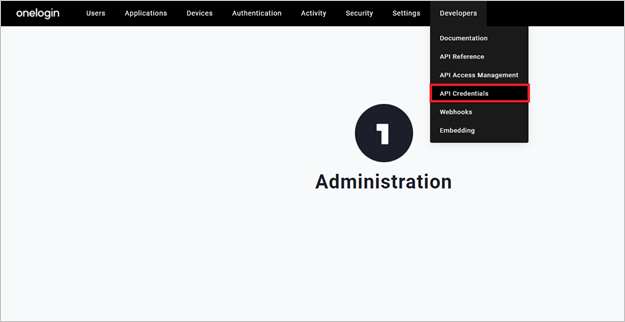
Selecteer Nieuwe referentie.
Geef uw nieuwe toepassing een naam als Microsoft Defender voor Cloud Apps, kies Alle machtigingen lezen en selecteer Opslaan.
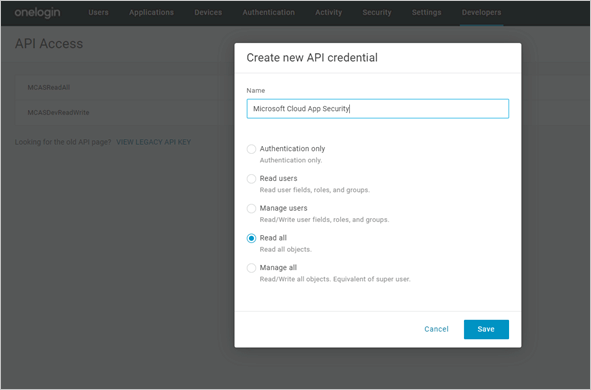
Kopieer de client-id en het clientgeheim. U hebt ze nodig in de volgende stappen.
Defender voor Cloud-apps configureren
Selecteer Instellingen in de Microsoft Defender-portal. Kies vervolgens Cloud Apps. Selecteer app-Verbinding maken ors onder Verbinding maken apps.
Selecteer op de pagina App-connector s +Verbinding maken een app, gevolgd door OneLogin.
Geef in het volgende venster een beschrijvende naam op voor de connector en selecteer Volgende.
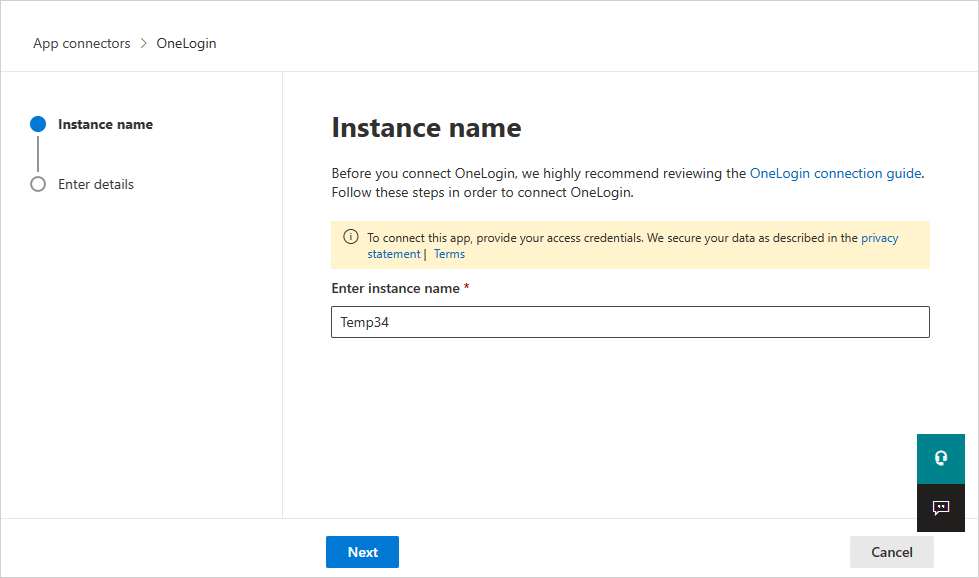
Voer in het venster Details invoeren de client-id en het clientgeheim in dat u hebt gekopieerd en selecteer Verzenden.
Selecteer Instellingen in de Microsoft Defender-portal. Kies vervolgens Cloud Apps. Selecteer app-Verbinding maken ors onder Verbinding maken apps. Zorg ervoor dat de status van de verbonden app-Verbinding maken or is Verbinding maken.
De eerste verbinding kan maximaal 4 uur duren om alle gebruikers en hun activiteiten op te halen nadat de connector tot stand is gebracht.
Nadat de status van de connector is gemarkeerd als Verbinding maken ed, is de connector live en werkt deze.
Volgende stappen
Als u problemen ondervindt, zijn we hier om u te helpen. Als u hulp of ondersteuning voor uw productprobleem wilt krijgen, opent u een ondersteuningsticket.